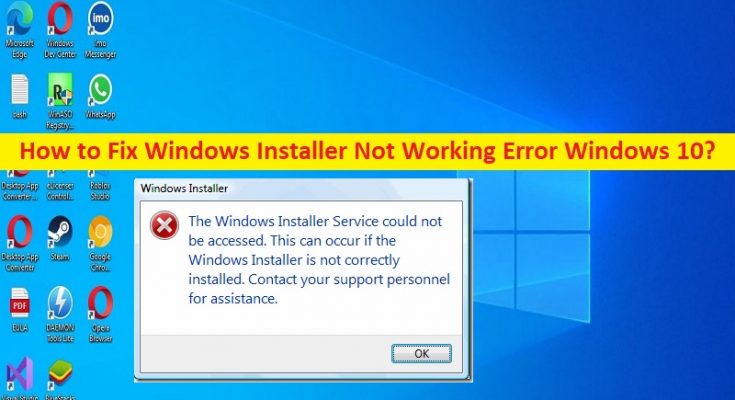O que é o erro ‘Windows Installer não está funcionando’ no Windows 10?
Neste artigo, discutiremos como corrigir o erro do Windows Installer que não está funcionando no Windows 10. São fornecidas etapas/métodos fáceis para resolver o problema. Vamos iniciar a discussão.
Erro/problema ‘Windows Installer não está funcionando’:
É comum o problema do Windows considerado como problema de instalação/desinstalação do programa. Esse erro geralmente aparece quando você tenta instalar ou desinstalar um aplicativo/jogo ou determinados aplicativos/jogos no computador Windows 10/11. Esse problema indica que você não consegue instalar ou desinstalar determinados aplicativos no computador. Às vezes, esse tipo de problema ocorre devido a alguns problemas temporários em seu computador Windows. Você pode corrigir o problema temporário apenas reiniciando o computador para corrigir esse problema e verificar se ele funciona para você para resolver o problema.
Esse problema pode ocorrer devido a problemas com o serviço MSIServer e o serviço Windows Installer, permissão de administrador necessária não fornecida, corrupção nos arquivos ou registro do sistema ou outros problemas. Você pode aplicar determinadas alterações no serviço Windows Installer para corrigir o problema. Se você está enfrentando o mesmo problema e procurando maneiras de corrigir, então você está no lugar certo para a solução. Vamos à solução.
Como corrigir o erro do Windows Installer não está funcionando Windows 10?
Método 1: Corrija o erro do Windows Installer que não está funcionando com a ‘Ferramenta de reparo do PC’
‘PC Repair Tool’ é uma maneira fácil e rápida de encontrar e corrigir erros de BSOD, erros de DLL, erros de EXE, problemas com programas/aplicativos, infecções por malware ou vírus no computador, arquivos do sistema ou problemas de registro e outros problemas do sistema com apenas alguns cliques .
Método 2: Inicie o serviço MSIServer
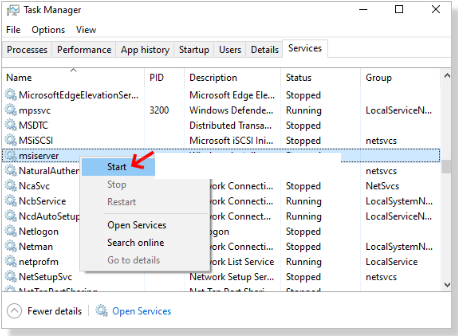
Uma maneira possível de corrigir o problema é iniciar o serviço MSIServer no computador.
Etapa 1: pressione as teclas ‘CTRL + SHIFT + ESC’ no teclado para abrir o aplicativo ‘Gerenciador de tarefas’ no Windows PC
Passo 2: Vá para a guia ‘Serviços’ e procure por ‘msserver’ e selecione-o. É o serviço de instalação do windows
Etapa 3: clique com o botão direito do mouse em ‘msserver’ e selecione ‘Iniciar’ para iniciar o serviço. Feito isso, verifique se o problema foi resolvido.
Método 3: alterar as propriedades do Windows Installer no aplicativo Serviços
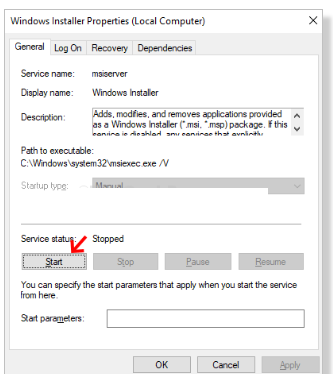
Outra maneira de corrigir o problema é aplicar determinadas alterações no serviço Windows Installer.
Etapa 1: abra o aplicativo ‘Serviços’ no Windows PC através da caixa de pesquisa do Windows
Passo 2: Encontre e clique duas vezes no serviço ‘Windows Installer’ para abrir suas Propriedades.
Etapa 3: clique na opção ‘Parar’ na seção ‘Status do serviço’ e, após alguns segundos, clique na opção ‘Iniciar’ na mesma seção e, em seguida, clique no botão ‘Aplicar> Ok’ para salvar as alterações e, uma vez feito, reinicie o computador e verifique se o problema foi resolvido.
Método 4: Corrigir o erro do Windows Installer que não está funcionando Windows 10 usando o prompt de comando
Etapa 1: digite ‘cmd’ na caixa de pesquisa do Windows e pressione as teclas ‘CTRL + SHIFT + ENTER’ no teclado para abrir ‘Prompt de comando como administrador’
Etapa 2: digite os seguintes comandos e pressione a tecla ‘Enter’ após cada um para executar.
%windir%\syswow64\msiexec.exe /unregister
%windir%\syswow64\msiexec.exe /regserver
ou
%windir%\system32\msiexec.exe /unregister
%windir%\system32\msiexec.exe /regserver
Passo 3: Uma vez executado, reinicie o computador e verifique se o problema foi resolvido.
Método 5: Certifique-se de que o caminho do instalador não seja muito longo
Esse problema pode ocorrer se o caminho do arquivo de instalação for muito longo. Você deve tomar cuidado com isso e tentar mover o arquivo de instalação para um novo local com caminho curto e, em seguida, tentar instalar o programa novamente e verificar se o problema foi resolvido.
Método 6: Faça login como administrador e tente novamente
Uma maneira possível de corrigir o problema é fazer login no computador como administrador e tentar instalar ou desinstalar o programa novamente e verificar se o problema foi resolvido.
Método 7: Redefinir o Windows Installer no Registro
Passo 1: Abra o ‘Bloco de Notas’ através da Caixa de Pesquisa do Windows e digite ou copie e cole o seguinte texto no Bloco de Notas
[HKEY_LOCAL_MACHINE\SYSTEM\CurrentControlSet\Services\msserver]
“DisplayName”=”@%SystemRoot%\\system32\\msimsg.dll,-27”
“ImagePath”=hex(2):25,00,73,00,79,00,73,00,74,00,65,00,6d,00,72,00,6f,00,6f,00,\
74,00,25,00,5c,00,73,00,79,00,73,00,74,00,65,00,6d,00,33,00,32,00,5c,00,6d, \
00,73,00,69,00,65,00,78,00,65,00,63,00,20,00,2f,00,56,00,00,00
“Descrição”=”@%SystemRoot%\\system32\\msimsg.dll,-32”
“ObjectName”=”LocalSystem”
“ErrorControl”=dword:00000001
“Iniciar”=dword:00000003
“Tipo”=dword:00000010
“DependOnService”=hex(7):72,00,70,00,63,00,73,00,73,00,00,00,00,00
“ServiceSidType”=dword:00000001
“RequiredPrivileges”=hex(7):53,00,65,00,54,00,63,00,62,00,50,00,72,00,69,00,76,\
00,69,00,6c,00,65,00,67,00,65,00,00,00,53,00,65,00,43,00,72,00,65,00,61,00, \
74,00,65,00,50,00,61,00,67,00,65,00,66,00,69,00,6c,00,65,00,50,00,72,00,69, \
00,76,00,69,00,6c,00,65,00,67,00,65,00,00,00,53,00,65,00,4c,00,6f,00,63,00, \
6b,00,4d,00,65,00,6d,00,6f,00,72,00,79,00,50,00,72,00,69,00,76,00,69,00,6c, \
00,65,00,67,00,65,00,00,00,53 ,00,65,00,49,00,6e,00,63,00,72,00,65,00,61,00,\
73,00,65,00,42,00,61,00,73,00,65,00,50,00,72,00,69,00,6f,00,72,00,69,00,74, \
00,79,00,50,00,72,00,69,00,76,00,69,00,6c,00,65,00,67,00,65,00,00,00,53,00, \
65,00,43,00,72,00,65,00,61,00,74,00,65,00,50,00,65,00,72,00,6d,00,61,00,6e, \
00,65,00,6e,00,74,00,50,00,72,00,69,00,76,00,69,00,6c,00,65,00,67,00,65,00, \
00,00,53,00,65,00,41,00,75,00,64,00,69,00,74,00,50,00,72,00,69,00,76,00,69, \
00,6c,00,65,00,67,00,65,00,00,00,53,00,65,00,53,00,65,00,63,00,75,00,72,00, \
69,00,74,00,79,00,50,00,72,00,69,00,76,00,69,00,6c,00,65,00,67,00,65,00,00, \
00,53,00,65,00,43,00,68,00,61,00,6e,00,67,00,65,00,4e,00,6f,00,74,00,69,00, \
66,00,79,00,50,00,72,00,69,00,76,00,69,00,6c,00,65,00,67,00,65,00,00,00,53, \
00,65,00,50,00,72,00,6f,00,66,00,69,00,6c,00,65,00,53,00,69,00,6e,00,67,00, \
6c,00,65,00,50,00,72,00,6f,00,63,00,65,00,73,00,73,00,50,00,72,00,69,00,76, \
00,69,00,6c,00,65,00,67,00,65,00,00,00,53,00,65,00,49,00,6d,00,70,00,65,00, \
72,00,73,00,6f,00,6e,00,61,00,74,00,65,00,50,00,72,00,69,00,76,00,69,00,6c, \
00,65,00,67,00,65,00,00,00,53,00,65,00,43,00,72,00,65,00,61,00,74,00,65,00, \
47,00,6c,00,6f,00,62,00,61,00,6c,00,50,00,72,00,69,00,76,00,69,00,6c,00,65, \
00,67,00,65,00,00,00,53,00,65,00,41,00,73,00,73,00,69,00,67,00,6e,00,50,00, \
72,00,69,00,6d,00,61,00,72,00,79,00,54,00,6f,00,6b,00,65,00,6e,00,50,00,72, \
00,69,00,76,00,69,00,6c,00,65,00,67,00,65,00,00,00,53,00,65,00,52,00,65,00, \
73,00,74,00,6f,00,72,00,65,00,50,00,72,00,69,00,76,00,69,00,6c,00,65,00,67, \
00,65,00,00,00,53,00,65,00,49,00,6e,00,63,00,72,00,65,00,61,00,73,00,65,00, \
51,00,75,00,6f,00,74,00,61,00,50,00,72,00,69,00,76,00,69,00,6c,00,65,00,67, \
00,65,00,00,00,53,00,65,00,53,00,68,00,75,00,74,00,64,00,6f,00,77,00,6e,00, \
50,00,72,00,69,00,76,00,69,00,6c,00,65,00,67,00,65,00,00,00,53,00,65,00,54, \
00,61,00,6b,00,65,00,4f,00,77,00,6e,00,65,00,72,00,73,00,68,00,69,00,70,00, \
50,00,72,00,69,00,76,00,69,00,6c,00,65,00,67,00,65,00,00,00,53,00,65,00,4c, \
00,6f,00,61,00,64,00,44,00,72,00,69,00,76,00,65,00,72,00,50,00,72,00,69,00, \
76,00,69,00,6c,00,65,00,67,00,65,00,00,00,00,00
“FailureActions”=hex:84,03,00,00,00,00,00,00,00,00,00,00,03,00,00,00,14,00,00,\
00,01,00,00,00,c0,d4,01,00,01,00,00,00,e0,93,04,00,00,00,00,00,00,00,00,00
[HKEY_LOCAL_MACHINE\SYSTEM\CurrentControlSet\Services\msiserver\Enum]
“0”=”Raiz\\LEGACY_MSISERVER\\0000″
“Contagem”=dword:00000001
“NextInstance”=dword:00000001
Passo 2: Clique em ‘Arquivo > Salvar como’, nomeie o arquivo como ‘fixing.reg’, selecione ‘Todos os arquivos’ em ‘Salvar como tipo’ e salve-o
Passo 3: Agora, clique com o botão direito em ‘fixing.reg’ e clique em ‘Mesclar’. Feito isso, reinicie o computador e verifique se o problema foi resolvido.
Método 8: Excluir o arquivo msiexec duplicado
Outra maneira de corrigir o problema é excluir o arquivo misexec, se ele existir.
Passo 1: Abra o ‘File Explorer’ no Windows PC e vá para o caminho ‘C:\Windows\System32’
Passo 2: Vá para o arquivo ‘msiexec.exe’ e localize outro arquivo msiexec sem extensão .exe. Se o arquivo msiexec existir sem extensão, exclua o arquivo e verifique se o problema foi resolvido.
Conclusão
Espero que este post tenha ajudado você em Como corrigir o Windows Installer Not Working Error Windows 10 com maneiras fáceis. Você pode ler e seguir nossas instruções para resolver o problema. Isso é tudo. Para quaisquer sugestões ou dúvidas, por favor escreva na caixa de comentários abaixo.